Navigation, Démarrage rapide : chrome, Suivant – Motorola Moto X Force Manuel d'utilisation
Page 37: Retour suivant menu plus
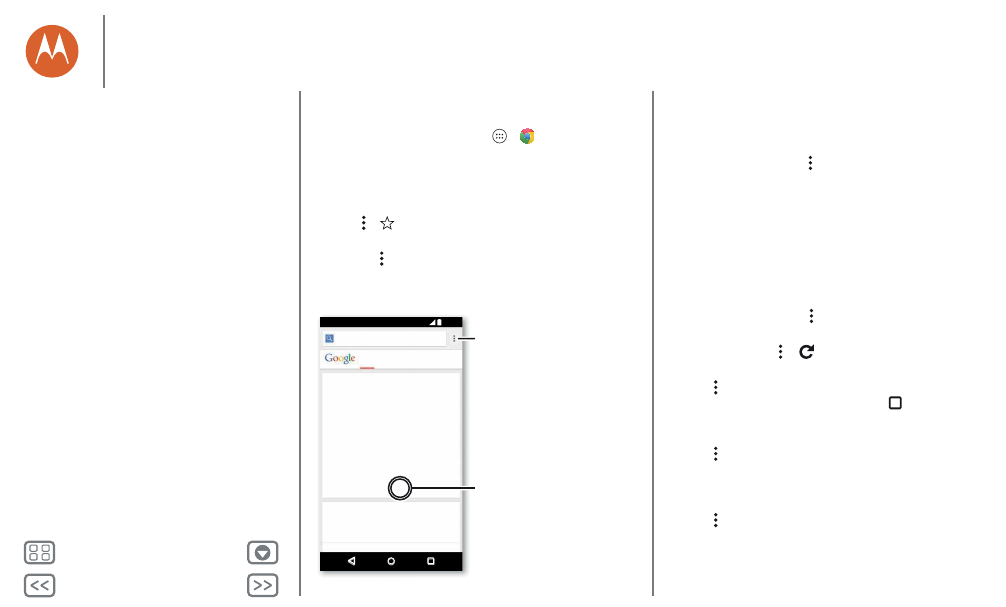
Navigation
Explorez et trouvez
Démarrage rapide : Chrome™
Trouver la fonction : Applications
>
Chrome
• Atteindre une page Web : appuyez sur la barre d'adresse
en haut d'une page et saisissez une adresse.
• Ajouter des favoris : ouvrez la barre d'adresse (en la faisant
glisser vers le bas si vous ne la voyez pas), puis appuyez sur
Menu
> .
• Ouvrir des favoris : ouvrez la barre d'adresse, puis appuyez
sur Menu >
Favoris
.
Recherche
Vidéos
pourquoi bâillons-nous
Images Shopping M
Pourquoi | bâillons-nous ? - kidsHealth
m.kidshealth.org/kid/talk/qa/yawn.html
Pourquoi bâillons-nous ? Rien à voir avec
la fatigue, c'est simplement rafraîchissant...
www.independent.co.uk > News > Science
L'une de ces raisons est que lorsque l'on
s'ennuie ou que l'on est fatigué, nous ne
respirons pas aussi profondément que
d'habitude. Selon cette théorie, notre
corps absorbe moins d'oxygène en
raison du ralentissement de notre
respiration. Bâiller nous aide donc à
oxygéner notre sang et à le débarrasser
du dioxyde de carbone.
12 mai 2014 Une nouvelle étude suggère que le
fait de bâiller n'a rien à voir avec la fatigue...
Appuyez sur un lien
pour le sélectionner.
Appuyez de
manière prolongée
pour accéder à plus
d'options.
Affichez les options.
11:35
Trucs et astuces
• Raccourci Web : pour ajouter un raccourci vers un site
Internet sur votre écran d'accueil, lors de la visualisation d'une
page, appuyez sur Menu >
Ajouter à l'écran d'accueil
.
• Raccourci de recherche Internet : sur l'écran d'accueil,
appuyez dans la zone de recherche Google en haut, puis
entrez une adresse de site Web.
Remarque : si vous n'arrivez pas à vous connecter,
contactez votre opérateur.
• Sites mobiles : certains sites Web affichent
automatiquement une version « mobile » de leur page. Pour
consulter la version ordinateur standard de tous les sites
Web, appuyez sur Menu >
Voir version ordinateur
.
• Recharger : si une page ne se charge pas correctement,
appuyez sur Menu >
.
• Onglets : pour ouvrir un nouvel onglet, appuyez sur
Menu
>
Nouvel onglet
. Si vous avez ouvert plusieurs pages
de navigateur, appuyez sur Présentation
pour passer
d'une page à l'autre.
• Effacer l'historique : dans le navigateur, appuyez sur
Menu >
Paramètres
>
Confidentialité
>
EFFACER LES
DONNÉES DE NAVIGATION
. Choisissez ensuite historique,
cache, cookies, et autres options.
• Aide : pour en savoir plus sur Google Chrome, appuyez sur
Menu
>
Aide et commentaires
ou rendez-vous sur
www.supportgoogle.com/chrome.
Navigation
Démarrage rapide : Chrome™
Connexion Web
Téléchargements
Options du navigateur
Surfer et rechercher en toute sécurité